Hanya perlu tiga langkah untuk melewati verifikasi dengan mudah dan langsung mengembalikan iPhone ke pengaturan awal pabrik, terlepas dari iPhone yang rusak atau bekas. Mendukung sistem operasi iPhone 14 dan iOS 16/17 Beta terbaru.
Banyak pengguna akan bertanya bagaimana cara reset iPhone ke setelan pabrik jika lupa password atau tidak dapat membuka keyboard untuk memasukkan kata sandi, atau bagaimana cara reset iphone tanpa apple id? Mereka semua berharap untuk reset iPhone ke pabrik setelan aslinya.
Jika Anda juga mengalami masalah di atas, baca 4 cara reset iPhone yang efektif yang disediakan dalam artikel ini.sekarang terus baca untuk mencari metode terbaik dan reset iPhone Anda!
- Metode 1:Cara reset iPhone jika lupa password

- Metode 2: Gunakan iTunes untuk reset iPhone [Disinkronkan dengan iTunes atau diperlukan ID Apple]
- Metode 3: Gunakan iCloud untuk reset iPhone [Aktifkan "Temukan" dan diperlukan ID Apple]
- Metode 4: Secara langsung reset iPhone seperti baru [diperlukan kode sandi layar kunci]
Untuk alasan keamanan, Apple mengharuskan Anda memasukkan kata sandi buka kunci layar saat reset iPhone untuk mencegah ponsel dicuri secara efektif. Lantas bagaimana cara reset iphone ke setelan pabrik? Kami mencantumkan berbagai metode dan menyediakan tabel perbandingan, jadi baca terus!
| Solusi Reset Paksa iPhone | iMyFone LockWiper | iTunes | iCloud | Pengaturan bawaan iPhone |
|---|---|---|---|---|
| Diperlukan cadangan iTunes | ✘ | ✔ | ✘ | ✘ |
| Diperlukan password Apple ID | ✘ | ✔ | ✔ | ✘ |
| Diperlukan kode sandi layar kunci | ✘ | ✔ | ✘ | ✔ |
| Diperlukan membuka "Cari" | ✘ | ✔ | ✔ | ✘ |
| Tingkat kesulitan | Mudah | Sulit | Medium | Mudah |
| Durasi yg diperlukan | 10~15 min | 40~50 min | 35~40 min | 40~50 min |
| Tingkat keberhasilan | 98% | 70% | 80% | 90% |
Cara Reset iPhone jika Lupa Password
Apa yang harus saya lakukan jika iPhone dipaksa untuk mengembalikan pabrik aslinya dan lupa kata sandi? Anda dapat menggunakan iMyFone LockWiper, pembuka kunci kata sandi iPhone terampuh,untuk menyelesaikan masalah lupa kata sandi reset iPhone dengan cepat tanpa iTunes atau iCloud.
Berikut ini adalah fitur unggulan dari iMyFone LockWiper:
- Reset iPhone tanpa kode sandi apa pun atau gunakan iTunes/iCloud saat Anda lupa kode sandi.
- Paksa reset pabrik iPhone tanpa kode sandi dengan beberapa klik mudah, termasuk iPhone yang rusak atau cacat.
- Mendukung kode sandi 4 digit atau 6 digit, ID Wajah, ID Sentuh, dan jenis kode sandi lainnya, serta cuci paksa iPhone setelah dilepas dengan mudah.
- Berlaku untuk semua sistem iOS dan model iPhone, pulihkan pengaturan awal pabrik jika kata sandi terlupa (termasuk iPhone 14 terbaru).
- Juga dapat menghapus iPhone /iPad MDM.
- LockWiper juga bisa Hapus paksa ID Apple> dari perangkat iOS atau keluar dari akun iCloud.
Bagaimana Cara Reset iPhone dengan iMyFone Lockwiper?
Langkah-langkah untuk melakukan reset pabrik paksa pada semua model iPhone adalah sama, dan seluruh proses hanya membutuhkan waktu sekitar 5~10 menit.
Langkah 1: Pertama, unduh dan instal iMyFone LockWiper di komputer Anda, aktifkan program dan pilih "Buka Kunci Kata Sandi Layar", klik "Mulai".
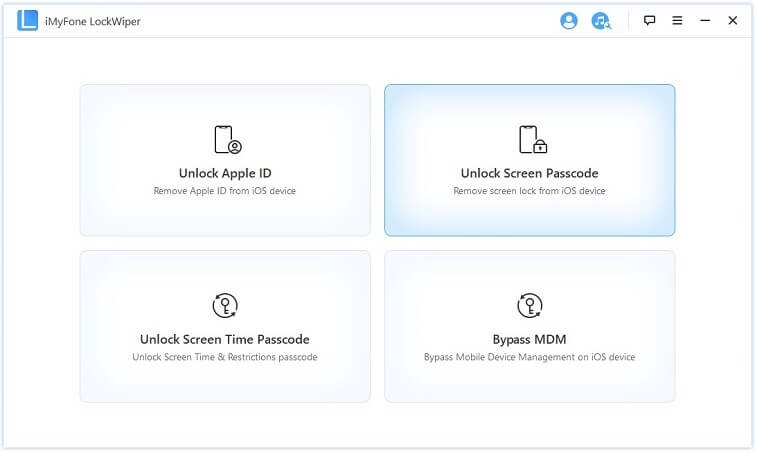
Langkah 2: Hubungkan iPhone ke komputer, LockWiper akan secara otomatis mendeteksi informasi perangkat Anda, pilih informasi versi firmware yang sesuai dan klik "Download".
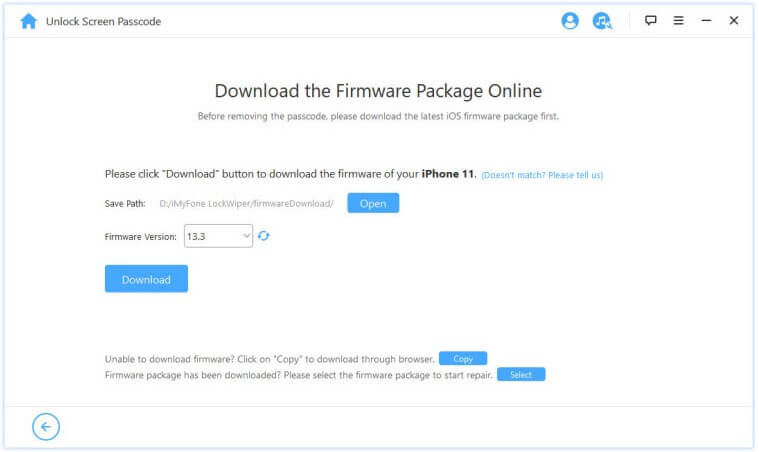
Langkah 3: Setelah selesai, klik "Start to Extract" untuk mengekstrak firmware.
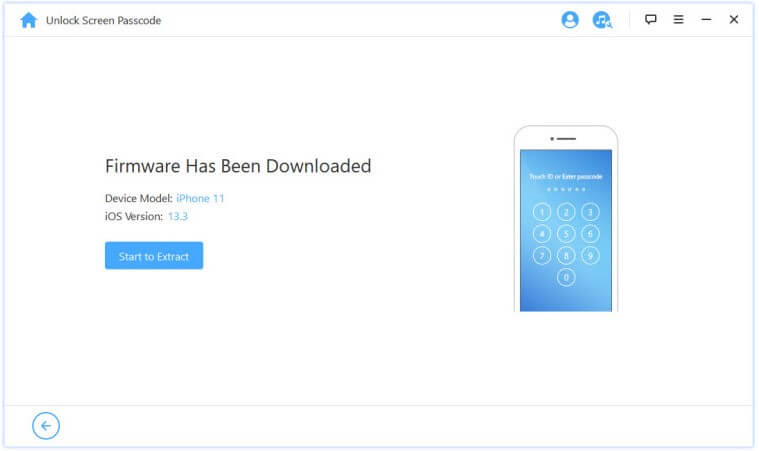
Langkah 4: Setelah dekompresi selesai, klik "Done" dan konfirmasi untuk melanjutkan. LockWiper akan membuka kunci dan memaksa reset iPhone.
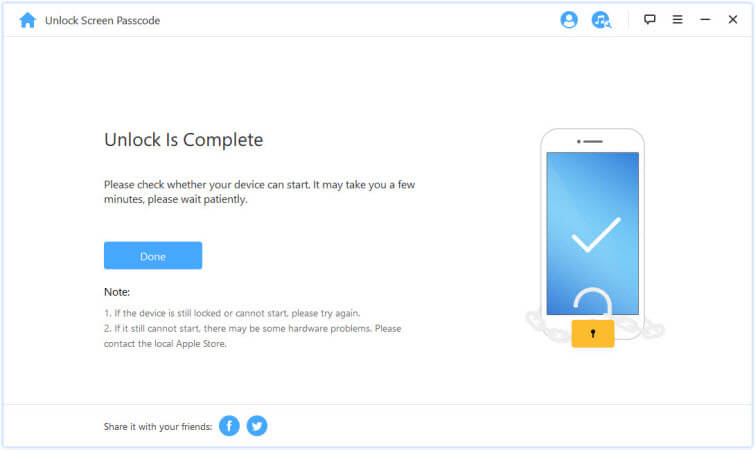
Cara Reset iPhone dengan iTunes
iTunes dapat mengatasi sebagian besar masalah iPhone, termasuk mencuci iPhone yang lupa kode sandi dengannya. Namun, tergantung pada apakah iPhone telah disinkronkan dengan iTunes sebelumnya, akan ada dua metode operasi berbeda yang sesuai dengan yang berikut ini.
iPhone telah disinkronkan dengan iTunes
Jika iPhone Anda telah dicadangkan dengan iTunes dan "Temukan iPhone Saya" dimatikan, Anda dapat memaksa iPhone kembali ke setelan pabrik tanpa kode sandi melalui iTunes.
Berikut ini adalah panduan langkah demi langkah untuk menggunakan iTunes untuk mengatur ulang paksa iPhone. Proses ini memakan waktu sekitar 30~40 menit.
Langkah 1: Buka iTunes dan sambungkan iPhone yang ingin Anda atur ulang ke komputer yang Anda sinkronkan sebelumnya. Klik tombol "Pulihkan iPhone". Kemudian akan ada jendela pop-up untuk mengingatkan Anda untuk mem-backup data iPhone.Untuk menghindari kehilangan data, disarankan untuk memilih "Backup".
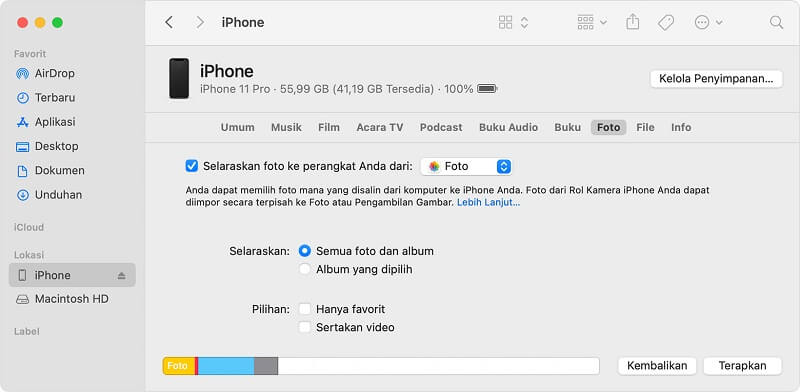
Langkah 2: Klik "Pulihkan" untuk mengonfirmasi pemulihan iPhone ke default pabrik, kemudian iTunes akan mulai mengunduh paket firmware.
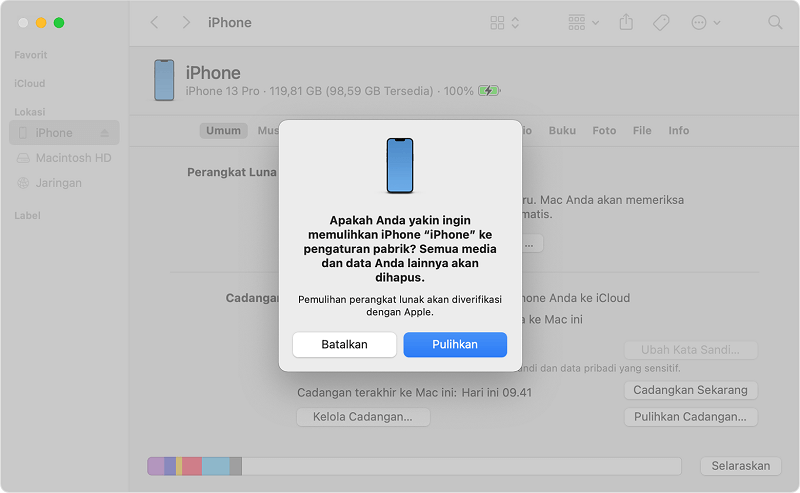
Langkah 3:Tunggu selama 15~20 menit untuk menyelesaikan pengunduhan, dan minta reset pabrik iPhone untuk menyelesaikannya. Pada titik ini Anda dapat mengaktifkan dan mulai mengonfigurasi iPhone Anda, dan memulihkan file cadangan iTunes ke iPhone.
iPhone belum disinkronkan dengan iTunes
Apa yang harus saya lakukan jika saya mengatur ulang iPhone dan lupa kode sandi tanpa menggunakan sinkronisasi iTunes atau mengaktifkan fungsi "Temukan"? Pada titik ini, mencoba mengalihkan iPhone Anda ke mode pemulihan dapat menyelesaikan masalah.
Namun, metode ini memakan waktu lama, membutuhkan 40~50 menit, dan pengoperasiannya lebih rumit , cek di bawah Ayo ngajarin!
Langkah 1: Sambungkan iPhone yang ingin Anda atur ulang paksa ke komputer Anda dan buka iTunes. Saat jendela pop-up berikut muncul meminta kode sandi, tekan dan tahan tombol berikut untuk mengalihkan iPhone ke mode pemulihan.
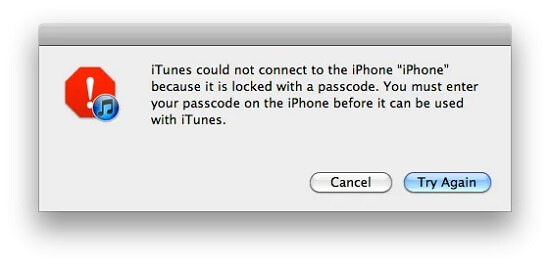
- iPhone 8 atau lebih baru: Tekan tombol volume naik, lalu tekan tombol volume turun, lalu tahan terus tombol samping hingga Anda masuk ke antarmuka mode pemulihan.
- iPhone 7/7 Plus: Tekan dan tahan tombol Volume Turun dan Samping secara bersamaan hingga Anda melihat layar mode pemulihan.
- iPhone 6/6s atau versi sebelumnya: Tekan dan tahan tombol Utama dan Samping secara bersamaan hingga Mode Pemulihan muncul.
Langkah 2: Sekarang iTunes akan menampilkan pesan yang menanyakan apakah Anda ingin memperbarui atau membalas. Silakan pilih Balas.

Langkah 3: Setelah konfirmasi, iTunes mulai memperbarui perangkat lunak iPhone dari server, lalu mengunduh perangkat lunak terbaru secara otomatis. Harap pastikan koneksi antara iPhone dan iTunes Anda baik selama proses ini.
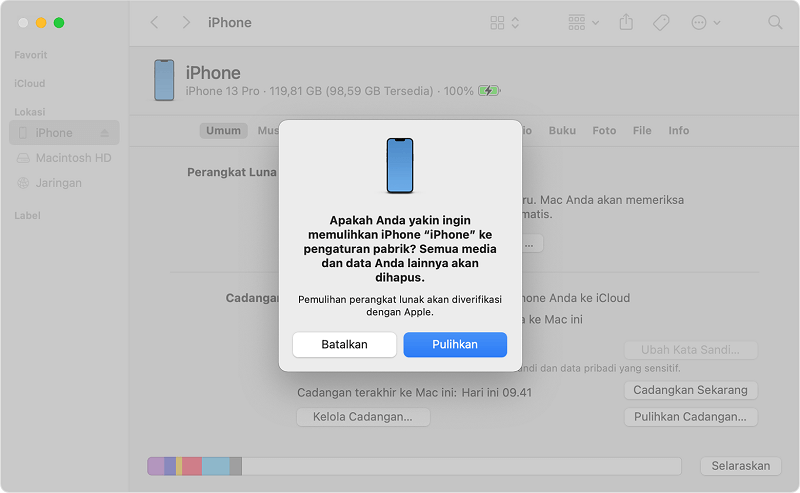
Langkah 4: Setelah 10-15 menit, iTunes akan mulai mengekstrak perangkat lunak dan mengatur ulang paksa perangkat Apple. Anda dapat melihat bilah progres balasan.
Langkah 5: Setelah bilah progres selesai berjalan, Anda akan melihat "iPhone telah dipulihkan ke default pabrik dan memulai ulang", klik "OK".
Langkah 6: Tunggu iPhone untuk memulai ulang dan ikuti petunjuk di layar pada ponsel Anda untuk mengatur iPhone Anda.
Catatan
Selama langkah ini, iPhone Anda akan meminta Anda memasukkan ID Apple dan kata sandi yang telah Anda masuki ke iPhone ini sebelumnya. Anda harus menyelesaikan verifikasi sebelum melanjutkan. Jika tidak, Anda tetap tidak dapat menggunakan iPhone, maka Anda dapat menggunakan iMyFone LockWiper.Langkah 7: Ketika Anda telah berhasil mengatur iPhone Anda, iTunes akan menampilkan pesan "Welcome to Your New iPhone". Anda sekarang dapat memilih opsi untuk menetapkan sebagai iPhone baru, atau memulihkan dari cadangan, dan Anda dapat menyelesaikan semua langkah reset kode sandi iPhone yang terlupa.
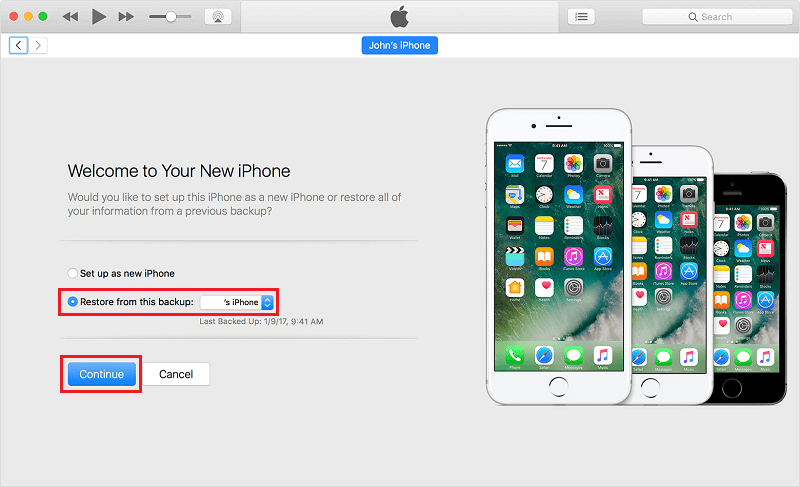
Cara Reset iPhone dengan iCloud
Jika iPhone Anda mengaktifkan "Temukan iPhone Saya", dan Anda mengingat ID Apple dan kata sandi Anda, Anda juga dapat menggunakan iCloud untuk memaksa memulihkan iPhone ke pabrik aslinya.
Berikut ini adalah langkah-langkah khusus, yang mungkin memakan waktu 30~45 menit.
Langkah 1: Masuk ke situs web iCloud dengan komputer atau perangkat lain, dan gunakan Masuk dengan akun Apple Anda. Pilih opsi Temukan iPhone Saya.
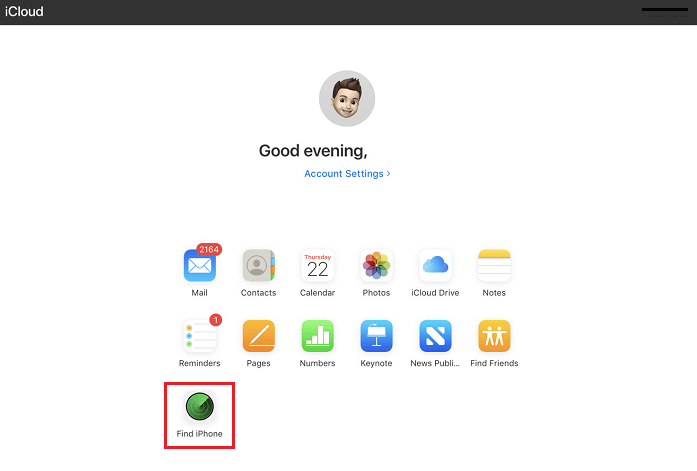
Langkah 2: Pilih nama iPhone yang ingin Anda hapus dari daftar perangkat.
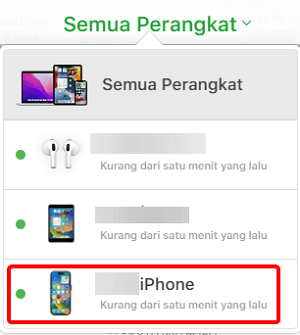
Langkah 3: Klik "Hapus iPhone" di jendela pop-up dan lanjutkan, lalu konfirmasi penghapusan lagi untuk memaksa reset iPhone.
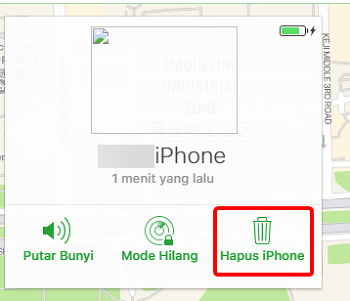
Perlu dicatat bahwa setelah menggunakan iCloud untuk memaksa reset iPhone, semua data akan dihapus, dan waktu iPhone untuk mengatur ulang pabrik aslinya mungkin juga terkait dengan kecepatan jaringan.
Catatan
Pada langkah ini, Anda harus memasukkan kata sandi ID Apple yang terikat ke iPhone. Jika Anda lupa kata sandi saat mengatur ulang iPhone, iPhone akan macet di antarmuka kunci setelah menjalankan solusi ini.Secara langsung reset iPhone seperti baru
Bagaimana cara reset iPhone? Cara termudah untuk melakukannya adalah langsung dari Pengaturan iPhone, tetapi hanya jika Anda mengingat kode sandi layar iPhone Anda.
Jika iPhone dinonaktifkan atau layar rusak dan kode sandi tidak dapat dimasukkan, maka Anda hanya dapat menggunakan metode lain yang disebutkan di atas untuk mengembalikan paksa iPhone ke pabrik aslinya.
Metode reset iPhone kembali ke pengaturan pabrik sedikit berbeda untuk sistem yang berbeda.
iOS 14 atau lebih lama:
Silakan buka "Pengaturan" iPhone > "Umum", ketuk "Transfer atau Atur Ulang iPhone" > "Hapus Konten & Pengaturan", masukkan kata sandi buka kunci iPhone, dan terakhir konfirmasikan "Setel Ulang Semua Pengaturan", tunggu mulai ulang untuk memaksa ulang tempat iPhone.
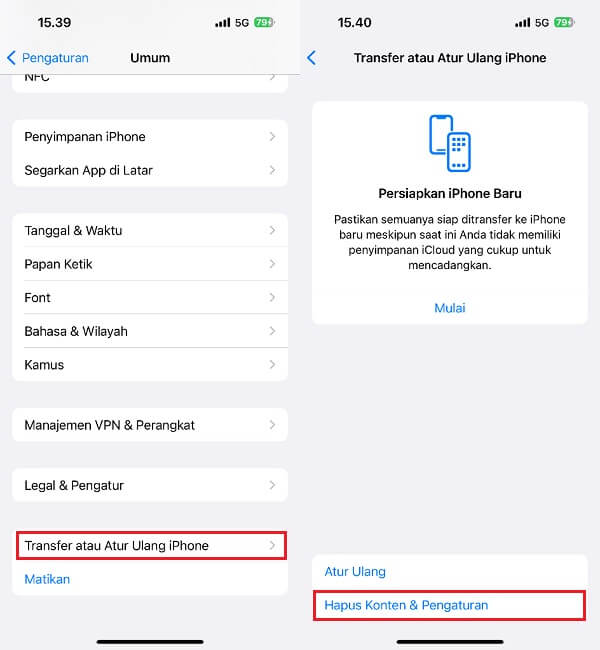
iOS 15/16 dan yang lebih baru:
Buka "Pengaturan" iPhone > "Umum" > "Transfer atau Atur Ulang iPhone" > "Atur Ulang" > "Atur Ulang Pengaturan" dan tunggu hingga proses reset iPhone selesai.
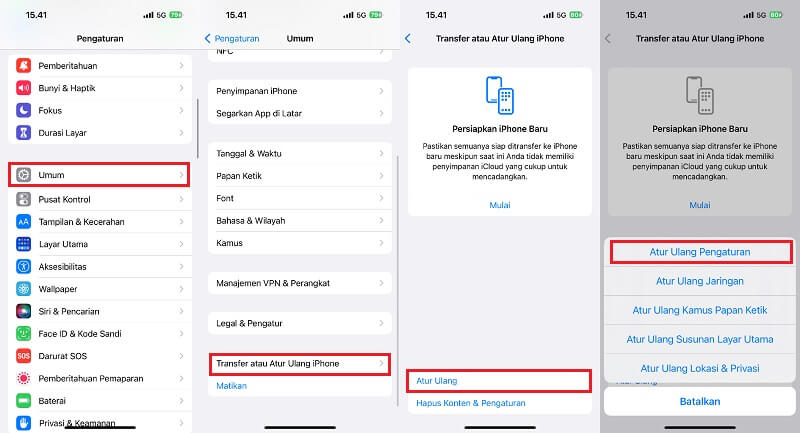
Akhir Kata
Di atas adalah 4 cara efektif untuk reset iPhone yang lupa password, mulai dari iPhone 6/6s hingga iPhone 14 dan model lainnya memiliki tingkat keberhasilan yang tinggi untuk reset iPhone.
Setelah perbandingan yang komprehensif, kami juga merekomendasikan penggunaan iMyFone LockWiper untuk melakukan reset pabrik paksa iPhone, yang dapat dengan cepat membantu Anda melewati berbagai kode sandi dan mengatur ulang iPhone Anda dengan mudah. Ayo unduh dan coba sekarang!


